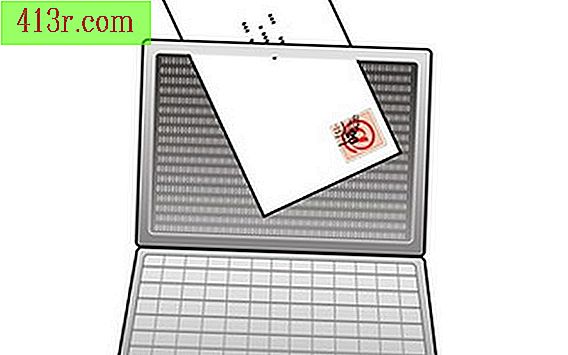NetBeans'da Java kodu nasıl hata ayıklanır

1. Adım
Simgesini tıklatarak NetBeans programını açın. Program yüklendiğinde, hata ayıklamak istediğiniz projeyi çalıştırın. Bir projeniz yoksa ancak NetBean hata ayıklayıcısını bilmek istiyorsanız, "Dosya \ yeni proje" (Dosya \ Yeni Proje) 'ne tıklayıp "Java uygulaması" nı seçerek yeni bir proje oluşturabilirsiniz. Yeni bir proje oluşturup oluşturmadığınızı veya mevcut bir dosyayı yüklediğinizden bağımsız olarak, NetBean düzenleyicinin ana penceresi artık kaynak kod dosyasını görüntüler.
2. Adım
Bazı keyfi kod satırlarında bir kesme noktası oluşturun. Bir kesme noktası, programın yürütülmesinin durduğu ve hata ayıklayıcının devam etmesi beklenen bir yerdir. Bu, programın belirli bir zamanda ne yaptığına dair bir fikir edinmek için çok kullanışlıdır. Kodunuzun bir hatası olduğunu düşünüyorsanız, şüpheli kodun sağda bulunduğu bir kesme noktası koymaya çalışın. Bir kesme noktası ayarlamak için kaynak kodun sol tarafındaki bir satır numarasına tıklayın. Bir bağlamsal menü görünecektir. Bir kesme noktası oluşturmak için "Kesme Noktası / Geçiş Noktası Kesme Noktaları" nı seçin.
3. adım
Hata ayıklama projesini başlatmak için "Ctrl-F5" yazın. Hata ayıklayıcı programı ilk kesinti noktasına kadar yürütür. Şimdi fareyi değişkenlerin üzerine yerleştirebilir ve bilgi pencereleri yanlarında görünecektir. Bu bilgi pencereleri değişkenin değerini ve türünü gösterir. NetBeans penceresinin sağ üst köşesinde, programınızın mevcut bellek kullanımı görüntülenir.
4. Adım
"F7" veya "F8" tuşlarına basarak sonraki kod satırına gidin. F7 tuşu, hata ayıklayıcının kodun "devreye girmesine" (kod içine) girmesine neden olurken, F8 kodun "bir sonraki (adım üstü)" ye gitmesine neden olur. Kod girme, fonksiyon çağrılarının giriş ve çıkışlarını gösterir ve iç içe geçmiş fonksiyonların birçok çağrılması yapıldığında daha derine iner. Öte yandan, içinden geçmek, işlev çağrılarının dahili çalışmasını göz ardı eder ve sadece geri dönen değere odaklanır. Program tarafından çağrılan bir fonksiyonda hata ayıklamanız gerekiyorsa, “enter in” (giriş) seçeneğini kullanın, ancak mevcut programda hata ayıklamak istiyorsanız “ileriye taşı” seçeneğini kullanın (step over).